ફિટનેસ બ્રેસલેટને ફોન સાથે કેવી રીતે કનેક્ટ કરવું અને ફોન સાથે બાંધ્યા વિના તેને કેવી રીતે સેટ કરવું, જો સ્માર્ટ સ્માર્ટ બ્રેસલેટ ફોન સાથે કનેક્ટ ન થાય તો સ્માર્ટ બ્રેસલેટ કેવી રીતે કાર્ય કરે છે, શું કરવું, સ્માર્ટ સ્ટ્રેપ કેવી રીતે બાંધવું એન્ડ્રોઇડ અને આઇફોન.
- સ્માર્ટ સ્માર્ટ બ્રેસલેટ, માત્ર પટ્ટા જ નહીં પણ ઉપયોગી ગેજેટ
- તમારા ફોન સાથે સ્માર્ટ ફિટનેસ બ્રેસલેટ કેવી રીતે કનેક્ટ કરવું
- એન્ડ્રોઇડ પર ચાલતા સ્માર્ટફોન્સ સાથે કડા કનેક્ટ કરી રહ્યાં છે
- સ્માર્ટ બ્રેસલેટને આઇફોન સાથે કેવી રીતે કનેક્ટ કરવું: બંધનકર્તા, એપ્લિકેશન સેટઅપ અને કાર્યક્ષમતા
- બંગડીના બંધન સાથે ગોઠવણ
- ફોન-મુક્ત સેટઅપ
- લોકપ્રિય સ્ટ્રેપ મોડલ્સને કનેક્ટ કરવું અને ગોઠવવું
- Mi Band 4 ને કનેક્ટ કરી રહ્યું છે
- કડાના આઇફોન મોડલ્સને કનેક્ટ કરી રહ્યાં છે
- ચાઈનીઝને કનેક્ટ કરીને સેટઅપ કરી રહ્યા છીએ
- સ્માર્ટ બ્રેસલેટ ફોનથી કનેક્ટ થતું નથી – શું કરવું?
- પ્રોગ્રામ્સ અથવા ફર્મવેર સાથે મુશ્કેલીઓ
સ્માર્ટ સ્માર્ટ બ્રેસલેટ, માત્ર પટ્ટા જ નહીં પણ ઉપયોગી ગેજેટ
આધુનિક વિશ્વમાં, આરોગ્ય સૂચકાંકોનું નિરીક્ષણ કરવું માત્ર જરૂરી નથી, પણ જરૂરી છે. ખાસ ડિઝાઇન કરેલ ઉપકરણો આમાં મદદ કરે છે – કડા, જેનો ઉપયોગ માત્ર રમતગમત માટે જ નહીં, પણ રોજિંદા જીવનમાં પણ થાય છે. સંપાદન પછી, સ્વાભાવિક રીતે પ્રશ્નો ઉભા થાય છે: ખરીદેલ ફિટનેસ બ્રેસલેટ કેવી રીતે કાર્ય કરે છે, તેને કેવી રીતે યોગ્ય રીતે ગોઠવી શકાય અને સ્માર્ટફોન સાથે કનેક્ટ કરી શકાય. Android ઓપરેટિંગ સિસ્ટમને સપોર્ટ કરતા ફોન સાથે સ્માર્ટ બ્રેસલેટ કનેક્ટ કરવું સરળ છે. સ્માર્ટ ઘડિયાળો દેખાયા હોવા છતાં આવા ઉપકરણો લોકપ્રિય છે. https://cxcvb.com/perenosimye-smart-ustrojstva/smart-chasy-i-fitnes-braslety/amazfit-gts.html એપ્લિકેશન્સની મુખ્ય શ્રેણી કેટલાક સ્વાસ્થ્ય સૂચકાંકોને ટ્રૅક કરવા અને રમત પ્રશિક્ષણના પરિણામોને રેકોર્ડ કરવા માટે છે.
તમારા ફોન સાથે સ્માર્ટ ફિટનેસ બ્રેસલેટ કેવી રીતે કનેક્ટ કરવું
ઉત્પાદકો સૂચવે છે કે ફિટનેસ બ્રેસલેટ ફોન સાથે જોડાયા વિના યોગ્ય રીતે અને સંપૂર્ણ રીતે કામ કરી શકશે નહીં. બધા સંબંધિત ડેટાને એક વિશિષ્ટ પ્રોગ્રામ સાથે સિંક્રનાઇઝ કરવામાં આવે છે જે ઉપકરણ પર ડાઉનલોડ અને ઇન્સ્ટોલ કરવું આવશ્યક છે. તે આ કારણોસર છે કે તમારે અગાઉથી જાણવાની જરૂર છે કે કેવી રીતે કનેક્ટ કરવું અને સિંક્રનાઇઝ કરવું, જેથી બ્રેસલેટ ખરીદ્યા પછી તમે સમય બચાવી શકો અને ઝડપથી તેનો ઉપયોગ કરવાનું શરૂ કરી શકો.
એન્ડ્રોઇડ પર ચાલતા સ્માર્ટફોન્સ સાથે કડા કનેક્ટ કરી રહ્યાં છે
તમારે Android ઓપરેટિંગ સિસ્ટમ પર ચાલતા ફોન સાથે ફિટનેસ બ્રેસલેટ કેવી રીતે કનેક્ટ કરવું તે ધ્યાનમાં લેવાની જરૂર છે. કનેક્શન સિદ્ધાંત 90% ઉત્પાદિત સ્માર્ટફોન વિકલ્પો માટે સમાન છે, જેમાં વિવિધ ચાઇનીઝ મોડલ્સનો સમાવેશ થાય છે, તેથી અલ્ગોરિધમ, એટલે કે, ક્રિયાઓનો વર્તમાન ક્રમ, આધાર તરીકે લઈ શકાય છે:
- બ્રેસલેટ સંપૂર્ણપણે ચાર્જ થયેલ હોવું જોઈએ (70-80% ચાર્જની મંજૂરી છે). આ જરૂરી છે જેથી કનેક્શન અને રૂપરેખાંકન પ્રક્રિયામાં વિક્ષેપ ન આવે.
- આગળનું પગલું તમારા સ્માર્ટફોન (વાયરલેસ અથવા મોબાઇલ) પર ઇન્ટરનેટ કનેક્શન તપાસવાનું છે. મોડેલ માટે નવીનતમ ફર્મવેર ઇન્સ્ટોલ કરવા અથવા ફોન સાથે બ્રેસલેટને લિંક કરવા માટે પ્રોગ્રામ ડાઉનલોડ કરવા માટે તેની જરૂર પડશે.
- આગળ, તમારે તમારા સ્માર્ટફોન પર બ્લૂટૂથ સક્ષમ કરવાની જરૂર પડશે.
- આગળનું પગલું એ એપ્લિકેશન ડાઉનલોડ અને ઇન્સ્ટોલ કરવાનું છે, જેમ કે Zepp Life (પ્રોગ્રામ એકદમ સારી રીતે કામ કરે છે, પરંતુ વાસ્તવિક પરિણામો પ્રદર્શિત કરવામાં વિલંબ થઈ શકે છે), જો તમારી પાસે બ્રેસલેટ હોય, ઉદાહરણ તરીકે, Xiaomi તરફથી.
- પછી નોંધણી થાય છે.
વિવિધ ઉત્પાદકો તરફથી સ્માર્ટ બ્રેસલેટને કનેક્ટ કરવા અને ગોઠવવા માટેની અરજીઓ: [કેપ્શન id=”attachment_14163″ align=”aligncenter” width=”750″]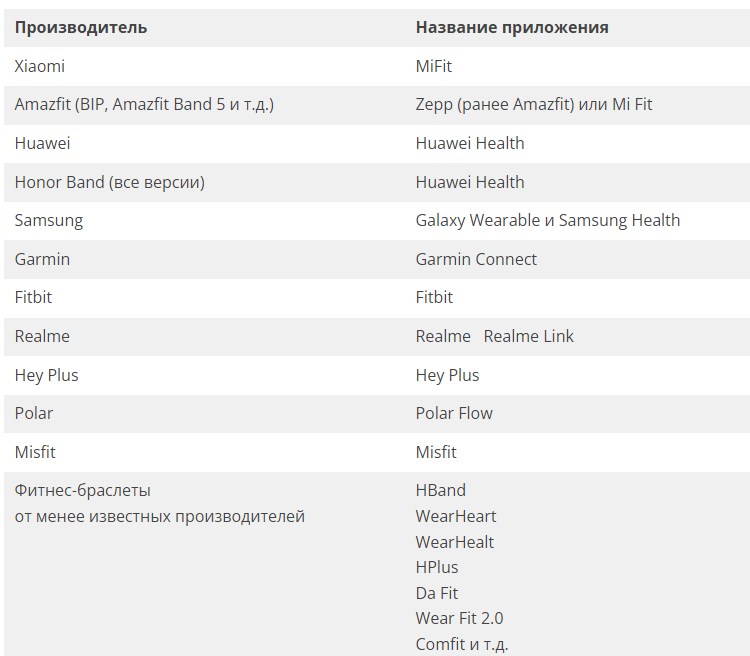 સ્માર્ટ બ્રેસલેટને કનેક્ટ કરવા અને સેટ કરવા માટેની એપ્લિકેશનો [/ કૅપ્શન] ફોન સાથે ફિટનેસ બ્રેસલેટને કેવી રીતે સિંક્રનાઇઝ કરવું, સ્માર્ટ બ્રેસલેટને કનેક્ટ કરવું અને ગોઠવવું: https://youtu.be/RDBlLnU-vDw એ નોંધવું જોઈએ કે 90% સ્માર્ટ બ્રેસલેટ જો પ્રોગ્રામ સાથે કોઈ કનેક્શન અને તેમાં એકાઉન્ટ ન હોય તો તે કામ કરશે નહીં. બનાવેલા ખાતામાં ફેરફાર કરવાનું પણ શક્ય બનશે. આ સીધા ઉપકરણ પર કરવામાં આવે છે. તમે અક્ષમ પણ કરી શકો છો અથવા સુવિધાઓ ઉમેરી શકો છો. જો જરૂરી હોય તો, સમય સેટ કરવાની પરવાનગી છે (જો કોઈ નિષ્ફળતા થાય, તો તમારે ઉનાળા અથવા શિયાળાના મૂલ્ય પર સ્વિચ કરવાની જરૂર છે) અથવા સમાન બ્રાન્ડ હેઠળ ઉત્પાદિત અન્ય ઉત્પાદનોને કનેક્ટ કરવાની જરૂર છે. અધિકૃતતાની વધારાની શક્યતા પૂરી પાડવામાં આવે છે, ઉદાહરણ તરીકે, Google એકાઉન્ટ દ્વારા.
સ્માર્ટ બ્રેસલેટને કનેક્ટ કરવા અને સેટ કરવા માટેની એપ્લિકેશનો [/ કૅપ્શન] ફોન સાથે ફિટનેસ બ્રેસલેટને કેવી રીતે સિંક્રનાઇઝ કરવું, સ્માર્ટ બ્રેસલેટને કનેક્ટ કરવું અને ગોઠવવું: https://youtu.be/RDBlLnU-vDw એ નોંધવું જોઈએ કે 90% સ્માર્ટ બ્રેસલેટ જો પ્રોગ્રામ સાથે કોઈ કનેક્શન અને તેમાં એકાઉન્ટ ન હોય તો તે કામ કરશે નહીં. બનાવેલા ખાતામાં ફેરફાર કરવાનું પણ શક્ય બનશે. આ સીધા ઉપકરણ પર કરવામાં આવે છે. તમે અક્ષમ પણ કરી શકો છો અથવા સુવિધાઓ ઉમેરી શકો છો. જો જરૂરી હોય તો, સમય સેટ કરવાની પરવાનગી છે (જો કોઈ નિષ્ફળતા થાય, તો તમારે ઉનાળા અથવા શિયાળાના મૂલ્ય પર સ્વિચ કરવાની જરૂર છે) અથવા સમાન બ્રાન્ડ હેઠળ ઉત્પાદિત અન્ય ઉત્પાદનોને કનેક્ટ કરવાની જરૂર છે. અધિકૃતતાની વધારાની શક્યતા પૂરી પાડવામાં આવે છે, ઉદાહરણ તરીકે, Google એકાઉન્ટ દ્વારા.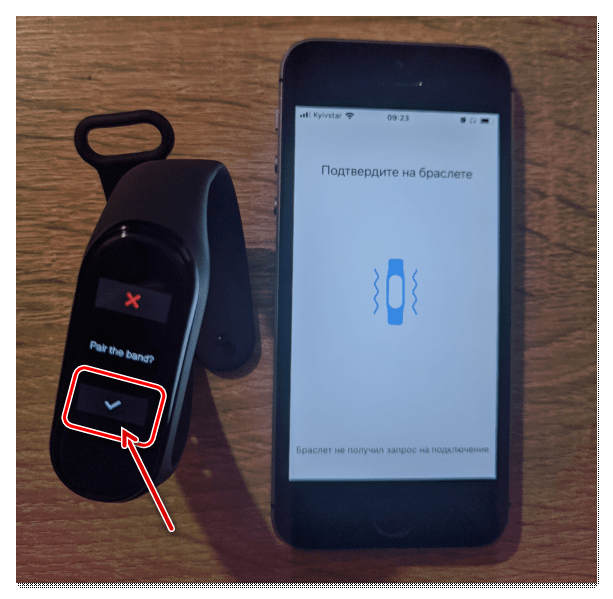 અધિકૃતતા પછી, તમે કનેક્શન સેટિંગ્સ પર આગળ વધી શકો છો. આગળ, સ્માર્ટફોન એક વિકલ્પ લોન્ચ કરશે જે નવા કનેક્ટેડ ઉપકરણ માટે શોધ કરશે.
અધિકૃતતા પછી, તમે કનેક્શન સેટિંગ્સ પર આગળ વધી શકો છો. આગળ, સ્માર્ટફોન એક વિકલ્પ લોન્ચ કરશે જે નવા કનેક્ટેડ ઉપકરણ માટે શોધ કરશે.
આ હેતુ માટે, ઘણા ઉત્પાદકો સૂચવે છે કે તમારે સ્માર્ટ બ્રેસલેટને સ્માર્ટફોનની શક્ય તેટલી નજીક લાવવાની જરૂર છે.
જલદી બ્રેસલેટ શોધી કાઢવામાં આવે છે, તે તમને વાઇબ્રેશન સાથે સૂચિત કરશે. તે પછી, તમારે ઉપકરણના જ પ્રદર્શન પરના ચિહ્ન પર ક્લિક કરવાની જરૂર છે. આ ક્રિયા જે કનેક્શન થયું છે તેની હકીકતની પુષ્ટિ કરવાનો તબક્કો હાથ ધરે છે. ઇન્સ્ટોલ કરેલ એપ્લિકેશન પછી બ્રેસલેટ માટે અપ-ટુ-ડેટ અપડેટ્સ છે કે કેમ તે જોવા માટે તપાસ કરશે અને, જો જરૂરી હોય તો, તેને આપમેળે ઇન્સ્ટોલ કરે છે. મહેરબાની કરીને નોંધ કરો કે પ્રથમ ઉપયોગ પહેલાં, એપ્લિકેશન તેનો ઉપયોગ કેવી રીતે કરવો તે અંગે સંક્ષિપ્ત સૂચના બતાવશે. તેમાં સ્પોર્ટ્સ ડિવાઇસના મુખ્ય કાર્યો અને ક્ષમતાઓ હશે. જોયા પછી, તે પુષ્ટિ કરવા માટે ફક્ત ચેકમાર્ક પર ક્લિક કરવાનું જ રહે છે. સ્માર્ટ ફિટનેસ બ્રેસલેટને બાંધવા અને સેટ કરવા માટે અલ્ગોરિધમનો આ તબક્કો અંતિમ છે. તમે સ્માર્ટ બ્રેસલેટ શું છે અને કનેક્શનની શરૂઆતની ક્ષણે તેને કેવી રીતે સેટ કરવું તે સમજવામાં સફળ થયા પછી, તમે વધુ સારી સેટિંગ્સ પર જઈ શકો છો.
સ્માર્ટ બ્રેસલેટને આઇફોન સાથે કેવી રીતે કનેક્ટ કરવું: બંધનકર્તા, એપ્લિકેશન સેટઅપ અને કાર્યક્ષમતા
જો તમે ફિટનેસ બ્રેસલેટ ખરીદ્યું છે અને તે iOS પર ચાલતા ફોન સાથે કનેક્ટ થતું નથી, તો તમારે બ્લૂટૂથ ચાલુ કરવાની જરૂર છે, કારણ કે આવા ઉપકરણો આ વાયરલેસ વિકલ્પનો ઉપયોગ કરીને કનેક્ટ થાય છે. બાંધવા માટે, તમારે તમારા સ્માર્ટફોન પર મુખ્ય સેટિંગ્સ પર જવાની જરૂર છે, પછી બ્લૂટૂથ પર જાઓ અને ત્યાં શોધ ચાલુ કરો. મળેલા ઉપકરણો પૈકી, તમારે બ્રેસલેટ પસંદ કરવાની અને તેની સાથે કનેક્ટ કરવાની જરૂર પડશે. કેટલાક કિસ્સાઓમાં, પાસવર્ડ દાખલ કરવો જરૂરી હોઈ શકે છે. તે સૂચનોમાં દર્શાવેલ છે, જે ઉપકરણ સાથે જોડાયેલ હોવું આવશ્યક છે.
એક મહત્વપૂર્ણ ભલામણ: તમારે બ્રેસલેટ અને સ્માર્ટફોનની સુસંગતતા પર વિશેષ ધ્યાન આપવાની જરૂર છે, કારણ કે નવી પેઢીઓ મોટાભાગે ફક્ત એવા સ્માર્ટફોન સાથે જ કનેક્ટ થાય છે જેમાં iOS સંસ્કરણ 10.0 અથવા તેથી વધુ ઇન્સ્ટોલ કરેલ હોય. આગળ, બંધનકર્તા અને ગોઠવણી પ્રક્રિયા Android ઉપકરણો માટે ઉપયોગમાં લેવાતી સમાન છે.
બંગડીના બંધન સાથે ગોઠવણ
આ તબક્કે, તમારે ખાતરી કરવાની જરૂર છે કે બ્રેસલેટ ચાર્જ થયેલ છે અને ચાલુ છે. અહીં યાદ રાખવું અગત્યનું છે કે 90% ઉત્પાદકો ચાલુ કરવા માટે વિશિષ્ટ બટન બનાવતા નથી, કારણ કે જ્યારે ઉપકરણ ચાર્જિંગ સાથે કનેક્ટ થાય છે ત્યારે તરત જ કાર્ય કરવાનું શરૂ કરે છે. Xiaomi Mi Band બ્રાન્ડેડ ઉપકરણો હંમેશા ચાલુ હોય છે જો તેમની પાસે બેટરી ચાર્જ હોય. ફિટનેસ બ્રેસલેટ યોગ્ય રીતે કાર્ય કરવા માટે, તમારે ભવિષ્યમાં તેને કેવી રીતે સેટ કરવું તે જાણવાની જરૂર છે. આ કરવા માટે, એ યાદ રાખવું અગત્યનું છે કે બ્લૂટૂથ દ્વારા કનેક્ટ કરતી વખતે, તમારે ફક્ત માલિકીની મોબાઇલ એપ્લિકેશન દ્વારા ઉપકરણને ગોઠવવાની જરૂર છે, અને ઉદાહરણ તરીકે, હેડફોન્સની જેમ નહીં.
એપ્લિકેશનમાં નોંધણી કરાવવાની ખાતરી કરવાની પણ ભલામણ કરવામાં આવે છે, પછી ભલે ઉપકરણ તમને બંધનકર્તા સાથે સેટ કરવાની મંજૂરી આપે, પરંતુ વિશિષ્ટ એપ્લિકેશનમાં નોંધણી કર્યા વિના. ડેટાની સલામતીની બાંયધરી આપવા માટે એકાઉન્ટ બનાવવું જરૂરી છે, ઉદાહરણ તરીકે, સ્માર્ટફોનના ભંગાણ અથવા ખોટની સ્થિતિમાં.
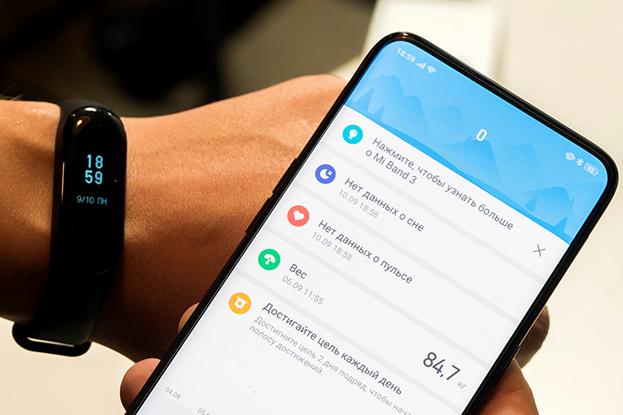
ફોન-મુક્ત સેટઅપ
ફોન સાથે બાંધ્યા વિના સ્માર્ટ બ્રેસલેટ કેવી રીતે સેટ કરવું તે જાણવું મહત્વપૂર્ણ છે. ઉદાહરણ તરીકે, જ્યારે ઉપકરણ પહેલાથી જ બીજા સ્માર્ટફોન સાથે જોડાયેલ હોય ત્યારે આ જરૂરી છે, અથવા ટ્રેકિંગ માટે ઉપકરણ પર પ્રદાન કરેલ તમામ સુવિધાઓની જરૂર નથી. આ કિસ્સામાં, વિકલ્પો અને સુવિધાઓ જેમ કે:
- સામાન્ય આરોગ્ય માહિતીનો સંગ્રહ.
- સૂચનાઓની ઝડપી ઍક્સેસ.
ઉપયોગ કરી શકાય છે:
- પેડોમીટર.
- શરીરના તાપમાનનું નિરીક્ષણ.
- ઓક્સિજન સ્તર સૂચક.
- સમય.
- ની તારીખ.
- કેલ્ક્યુલેટર (જો તમારા ઉપકરણ પાસે હોય તો).
- કેલરી
એકલ સંસ્કરણમાં, બ્રેસલેટ તમને એલાર્મ ઘડિયાળનો ઉપયોગ કરવાની મંજૂરી આપી શકે છે (બધા મોડલ્સ નહીં). તમારે એ પણ યાદ રાખવાની જરૂર છે કે ઉપકરણ દ્વારા માપવામાં આવેલ ડેટા, પ્રાપ્ત માહિતી, થોડા સમય પછી અપડેટ થાય છે. આ પ્રકારના ઉપકરણો પર મેમરીની ઓછી માત્રાને કારણે આવું થાય છે. તેથી જ માહિતીને ટ્રૅક કરવી અને તેની તુલના કરવી ખૂબ જ મુશ્કેલ હશે, ઉદાહરણ તરીકે, સ્માર્ટફોન સાથે જોડાયેલા વગર લીધેલા પગલાં, વજન ઘટાડવું.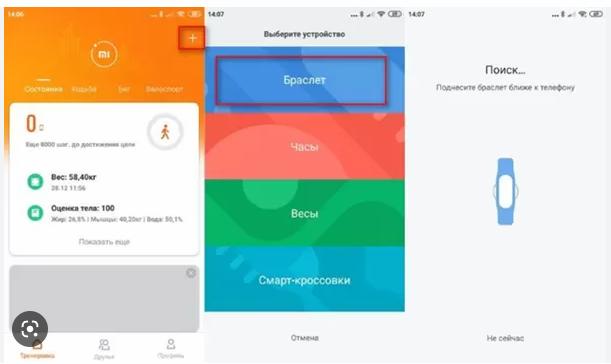
લોકપ્રિય સ્ટ્રેપ મોડલ્સને કનેક્ટ કરવું અને ગોઠવવું
Xiaomi (Mi Band), Honor, Huawei અથવા Laifan તરફથી બ્રેસલેટ સાથેના મૉડલ ખરીદ્યા પછી, તેમને કેવી રીતે કનેક્ટ કરવું તે પ્રશ્ન ઊભો થાય છે. મૂળભૂત સિદ્ધાંત ઉપર વર્ણવેલ એક સમાન છે. તફાવતો એ છે કે જેમાં સ્માર્ટફોન પર એપ્લિકેશન ઇન્સ્ટોલ કરવામાં આવશે, કારણ કે દરેક મોડેલ (બ્રાન્ડ) નો પોતાનો પ્રોગ્રામ છે. તે તેમાં છે કે બંગડીના સંચાલન માટે વધુ સેટિંગ્સ બનાવવામાં આવશે. પ્રથમ તબક્કે, તમારે એપ્લિકેશન ડાઉનલોડ કરવાની જરૂર પડશે (અધિકૃત વેબસાઇટ પરથી અથવા Google અથવા Apple સ્ટોરમાંથી). તમારે એ પણ ધ્યાનમાં લેવાની જરૂર છે કે એપ્લિકેશન ઇન્સ્ટોલ અને ચલાવ્યા પછી, તે તમને નોંધણી કરવા માટે સંકેત આપશે. કેટલાક પ્રોગ્રામ્સ નોંધણી વગર કામ કરે છે, પરંતુ મર્યાદિત મોડમાં. ઉપરાંત, એપ્લિકેશનો વધુમાં વિનંતી કરી શકે છે, ઉદાહરણ તરીકે, ફોન નંબર. કેટલાક તમને મેઇલ દ્વારા, Facebook અથવા અન્ય સમાન સેવાઓ દ્વારા નોંધણી કરવાની મંજૂરી આપે છે. જો નોંધણી સ્માર્ટફોનનો ઉપયોગ કરીને હાથ ધરવામાં આવે છે, તો પ્રોગ્રામ વધુમાં લોગિન અને પાસવર્ડની વિનંતી કરી શકે છે. જો એપ્લિકેશનને ચાઇનીઝ ફોન નંબરની જરૂર હોય, તો પછી તમે તેમાં સ્માર્ટફોન દ્વારા નહીં, પરંતુ સત્તાવાર વેબસાઇટ દ્વારા નોંધણી કરાવી શકો છો.
Mi Band 4 ને કનેક્ટ કરી રહ્યું છે
આ કિસ્સામાં, તમારે પહેલા માલિકીની Mi Fit એપ્લિકેશન ખોલવાની જરૂર પડશે. પછી તમારે તમારા એકાઉન્ટ સાથે લૉગ ઇન કરવાની અથવા સૂચનાઓને અનુસરીને નોંધણી કરવાની જરૂર પડશે. આગળનું પગલું ઉપલબ્ધ ઉપકરણોની સૂચિમાંથી બ્રેસલેટ પસંદ કરવાનું છે. તે ધ્યાનમાં લેવું મહત્વપૂર્ણ છે કે Mi Band 4 મોડલને જોડવા માટે ગેજેટને ચાર્જ કરવું આવશ્યક છે. જ્યારે બ્રેસલેટ વાઇબ્રેટ થાય છે અને ટ્રેકર ઇમેજ સ્ક્રીન પર દેખાય છે, ત્યારે તમારે ઉપકરણોની સફળ જોડી પૂર્ણ કરવા માટે બટન દબાવવાની જરૂર પડશે. Mi Band 4નું વિહંગાવલોકન, કનેક્શન અને પ્રથમ સેટઅપ: https://youtu.be/oCW3hBE_EYs
કડાના આઇફોન મોડલ્સને કનેક્ટ કરી રહ્યાં છે
જોડાણનો સિદ્ધાંત સમાન હશે. પ્રોગ્રામને સત્તાવાર સ્ટોરમાંથી ડાઉનલોડ કરીને તમારા સ્માર્ટફોન પર ઇન્સ્ટોલ કરવાની જરૂર પડશે અને પછી સ્ક્રીન પરની સૂચનાઓને અનુસરો.
ચાઈનીઝને કનેક્ટ કરીને સેટઅપ કરી રહ્યા છીએ
સ્માર્ટ બ્રેસલેટને ફોન સાથે કનેક્ટ કરવા અને રૂપરેખાંકિત કરવા માટે, મુખ્ય પગલાં અન્ય ઉત્પાદકોની જેમ જ હાથ ધરવામાં આવે છે. ઉપકરણોને જોડી કર્યા પછી, કેટલાક મોડેલો અને એપ્લિકેશનો સૂચનાઓ દર્શાવે છે. તેને છોડવું નહીં તે મહત્વનું છે, કારણ કે તે તમને મૂળભૂત ક્ષમતાઓથી પરિચય કરાવશે જે સ્માર્ટ ફિટનેસ ઉપકરણમાં છે. ઉપરાંત, એપ્લિકેશન માટે તમારે પ્રથમ સેટિંગ્સ બનાવવાની જરૂર પડી શકે છે. ઉદાહરણ તરીકે, તમે પરિમાણો સેટ કરી શકો છો – ઊંચાઈ, વજન, લિંગ, ઉંમર, તમારે પ્રદેશ પસંદ કરવાની, તારીખ અને સમય સેટ કરવાની પણ જરૂર પડશે. ઉપકરણને વ્યક્તિગત ડેટાની જરૂર છે જેથી કરીને સ્માર્ટ ગેજેટ વિવિધ પરિમાણોની યોગ્ય રીતે ગણતરી કરી શકે, ઉદાહરણ તરીકે, દરરોજ બળી ગયેલી કેલરીની સંખ્યા. આખો સમય ટ્રેકર પહેરતા પહેલા ચોક્કસ સંખ્યામાં ગોઠવણો શ્રેષ્ઠ રીતે કરવામાં આવે છે. સ્માર્ટ એલાર્મ ઘડિયાળ, નિયમિત હાર્ટ રેટ મોનિટરિંગ, સ્લીપ મોનિટરિંગ ચાલુ કરવા માટે આ જરૂરી છે.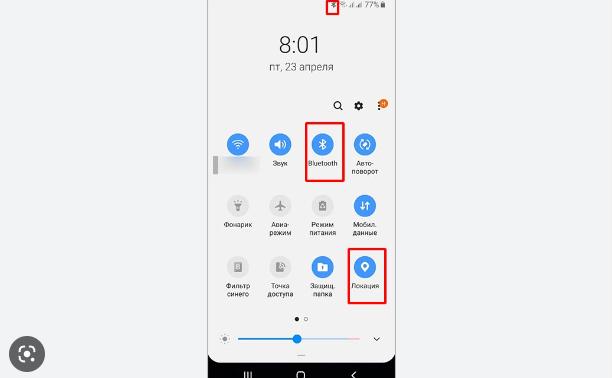
સ્માર્ટ બ્રેસલેટ ફોનથી કનેક્ટ થતું નથી – શું કરવું?
જો સ્માર્ટ બ્રેસલેટ Android અથવા iOS ફોન સાથે કનેક્ટ થતું નથી, તો તમારે તરત જ ઉપકરણ પરત કરવાની જરૂર નથી. કારણ એ હોઈ શકે છે કે બ્લૂટૂથ સાથે સમસ્યાઓ છે. આ ઑન-સ્ક્રીન શિલાલેખ દ્વારા સૂચવી શકાય છે જેમ કે “કોઈ ઉપકરણો ઉપલબ્ધ નથી” અથવા “ઘડિયાળને ફોનની નજીક લાવો.” 90% કિસ્સાઓમાં, સ્માર્ટફોન પર ઇન્સ્ટોલ કરેલ એપ્લિકેશન પોતે જ બ્લૂટૂથ સાથે કનેક્ટ કરવાની પરવાનગીની વિનંતી કરે છે. જો આવું ન થાય, તો તમારે તેને જાતે ચાલુ કરવાની જરૂર છે. આ હેતુ માટે, સૂચના પડદાને ખસેડવા માટે તે પૂરતું છે. પછી તમારે બ્લૂટૂથ અથવા સેટિંગ્સ આઇકોન પર ક્લિક કરવાની જરૂર પડશે. પછી સેટિંગ્સ અને કનેક્શન્સ પર જાઓ.
પ્રોગ્રામ્સ અથવા ફર્મવેર સાથે મુશ્કેલીઓ
તે મોટાભાગે ત્યારે થાય છે જ્યારે બિનસત્તાવાર ફર્મવેર ફિટનેસ ઉપકરણ અથવા તૃતીય-પક્ષ મોબાઇલ એપ્લિકેશન પર ઇન્સ્ટોલ કરવામાં આવે છે જે સત્તાવાર ઉત્પાદક દ્વારા સમર્થિત નથી. ફોન અને બ્રેસલેટના વિવિધ મૉડલ્સ પરના કેટલાક ફંક્શન યોગ્ય રીતે કામ ન કરી શકતા હોવાથી, તેમાંથી ઘણી વખત યોગ્ય જોડી બનાવવામાં મુશ્કેલીઓ આવે છે. આ કિસ્સામાં, તમારે ફર્મવેર અથવા મોબાઇલ એપ્લિકેશનને ફરીથી ઇન્સ્ટોલ અથવા અપડેટ કરવું પડશે. પ્રોગ્રામ્સના સત્તાવાર સંસ્કરણોમાં, અપડેટ કર્યા પછી ક્રેશ થઈ શકે છે.








